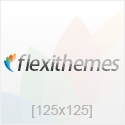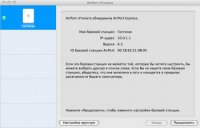 Итак, для технического задания лучше всего подойдет описание, как и что делать на Маке. Возьмем самые нужные функции и попробуем их рассмотреть хотя бы вкратце, так как после включения Мака Вы и так все поймете!
Итак, для технического задания лучше всего подойдет описание, как и что делать на Маке. Возьмем самые нужные функции и попробуем их рассмотреть хотя бы вкратце, так как после включения Мака Вы и так все поймете!
Интернет — это наше всё. Это я и попытаюсь рассказать.
Рассмотрим все по порядку…
Очень важно настроить Интернет под новый МАС-адрес
1) Настройка wi-fi точки. Сначала надо подключить точку физически. Далее Finder > Программы (Applications) > Служебные программы и выбираем Air Port Утилиту (Air Port Utility). Появляется примерно следующее
2) Создаем сеть. Нажимаем кнопку Продолжить > Создать новую беспроводную сеть > Вводим имя беспроводной сети и название базовой станции (любое, на ваш выбор) > Выбираем уровень безопасности и вводим беспроводной пароль. Далее – Выбираем, каким способом подключаемся к Интернету (у меня — это первый предложенный вариант) > Вводим данные TCP/IP, полученные от провайдера, пароль для защиты базовой станции и нажимаем Создать.
3) Если вдруг надо что-то настроить, то делаем следующее Finder > Программы (Applications) > Служебные программы и выбираем Air Port Утилиту (Air Port Utility). Надо щелкнуть дважды по изображению базовой станции и перейти во вкладку Интернет. 
4) После создания сети надо зайти в Системные настройки (System Preferences), а далее выбрать пункт меню Сеть.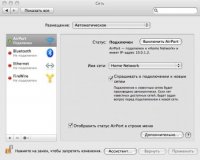
Выбираем вкладку Дополнительно — попадаем в настройки сети. Переходим по вкладке TCP/IP >, выбираем «Используя DHCP» и нажимаем запросить адрес DHCP.
Все работает! А теперь можно делать все, что угодно!


 Posted in:
Posted in: